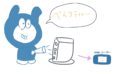WiMAX HOME02 設定方法
ホームルーターSpeed Wi-Fi HOME L02の設定と手動でWi-Fi接続する方法を説明します。
②Wi-Fi接続をする
③APN設定を行う
簡単に言うとSIMカードを底面に入れて電源をいれてランプが点灯すればOKです。
そのあと端末ごとにWi-Fi、接続の設定をします。
SIM(IC)カードをセットする
1. なるべく金属部分に触れないようにSIMカードを取り出す
2. 電源は入れず、本体底面にあるSIMカバーを開ける
3. IC(金属)面を上にしてカチッと音がするまで押し込みカバーを閉じる
4. ACアダプタ―をコンセントに接続しプラグを本体に接続する(電源入)
5. アンテナランプが正常に点灯すればOK
参考:UQcommunications
ランプが緑で2つ以上つけば正常。本体の初期設定は終了です。
Mode/Updateが赤点滅の場合はアップデートをする
端末ごとのWi-Fi接続をする
接続端末などによって仕方が異なりますが基本的にはWi-Fiの設定でSSID(ネットワーク)・パスワード(暗号キー、WPA Key)を入力して接続します。
パソコン
iPhone / iPod touch / iPad
スマートフォン・タブレット(Android)
ニンテンドー DS / DSLite
ニンテンドー DSi / DSiLL
Wii
PSP®「プレイステーション・ポータブル」
PlayStation ® 3
WPSでWi-Fi接続
WPS対応の端末と接続する場合は、WPSボタンを使って簡単に設定することもできます。
接続する端末側で使用するSSID(ネットワーク)選択後、本機のWPSボタンを約1秒以上押すとWi-Fiに接続できます。
※端末によってはWPSボタンに対応していない場合があります。
APNの設定
「Wi-Fiの設定をしたけど繋がらない、Webの閲覧ができない」時にAPNの設定ができていない場合があります。
APNとは
アクセスポイントネーム(接続先名)で接続先情報の設定をするということです。
「http://speedwifi.home/」にアクセスし自分が契約しているプロバイダーのAPNを選択します。
デフォルトは「Internet」となってます。
わからない場合はプロバイダーに確認しましょう。

これで設定は完了!サイトが見れるか確認だっ
モードアップデート方法
Mode/Updateランプが赤色に点滅の場合
本体上面のUpdateボタンを点滅パターンが変わるまで(約1秒以上)長押しします。
完了すると緑または黄色になります。
・黄色 ハイスピードプラスエリア モード
更新が失敗すると本体が使用できなくなる場合があるので注意
失敗した場合は契約先等に問い合わせをしてください。
ランプが1つまたは点灯しない場合
再起動をする
ACアダプターを取り外し(電源を切り)再度、アダプターを取り付ける
5分ほど待ってもランプが点灯しなければ圏外か電波が弱い可能性あります。
工事や障害などで通信がつながりにくい場合あるので「工事のお知らせ」や「障害情報」にて状況を確認します。
0120-959-001: 新規(受付・相談)
0120-929-818: 契約中(確認・問い合わせ)
他機種ルーターの設定方法
WiMAXの他機種モバイルルーター・ホームルーターの設定も製品サポートナビより確認できます。
W06の設定はこちら
機種の選択→初めから設定方法を確認したいを選択で確認できます。